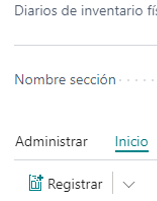Operaciones Generales
En esta sección repasamos las operaciones básicas a realizar en el almacén que se pueden resumir en la siguiente imagen:
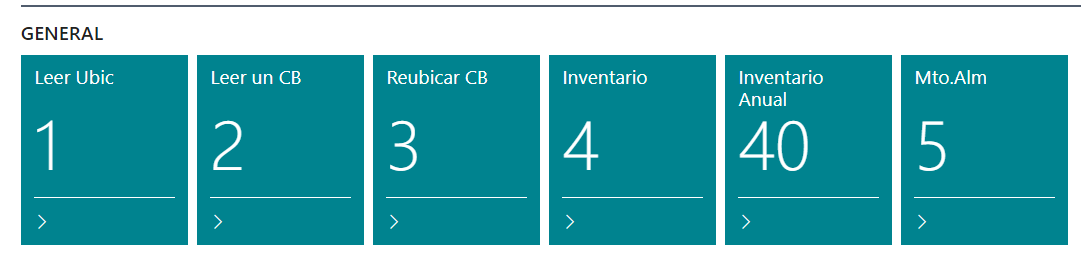
Leer Ubicación
- Leer Ubic: Sirve para consultar que es lo que hay en una ubicación de almacén concreta y mostrará tantos productos con lote, con serie, paletizados y sin seguimientos (los que no tienen ni número de serie ni de lote).
Al entrar en la pantalla veremos:
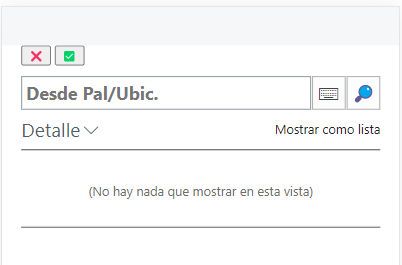
Y cuando leemos una ubicación o un Palet (Veríamos contenido de este):
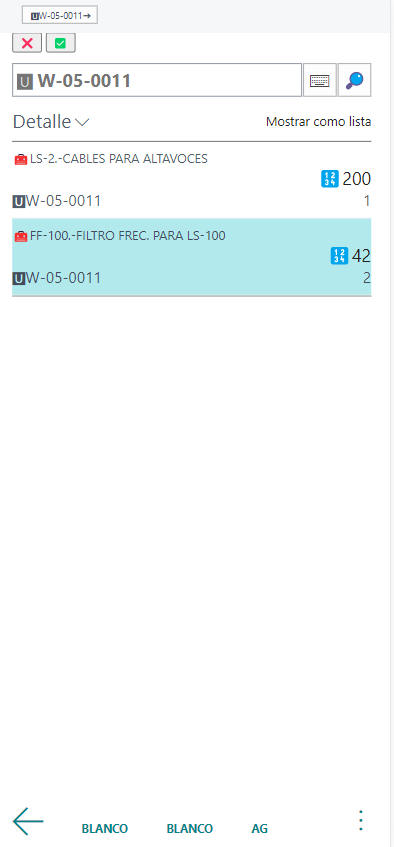
Como aspectos de interfaz tenemos:
 Botones para abrir teclado
táctil (cámara integrada) y para buscar de una lista, en este caso de
ubicaciones:
Botones para abrir teclado
táctil (cámara integrada) y para buscar de una lista, en este caso de
ubicaciones:
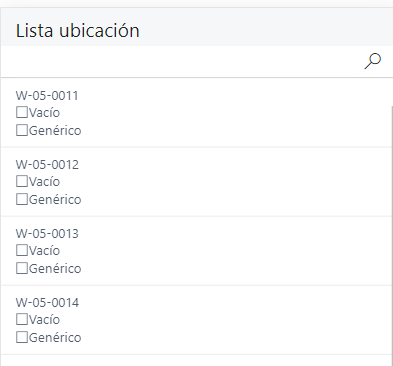
Leer de CB
Podemos leer un Producto, Lote, Serie, Palet, código proveedor… y se adaptará a la lectura de manera automática.
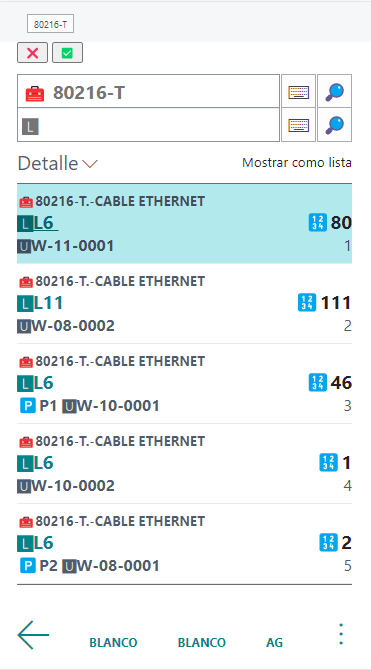
-Leyendo por ejemplo QR de un producto (80216-T) mostrará el desglose de en qué ubicaciones está disponible y cuantas unidades hay tanto para productos con lote, con serie, paletizados y sin seguimientos. En este ejemplo vemos que hay sin paletizar:
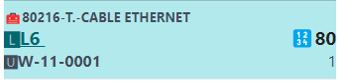
y paletizados:
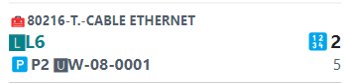
También podemos leer un código de barras de un Palet y nos mostrará dónde se ubica y su contenido.
Reubicar CB
- Reubicar CB: Sirve para realizar un cambio de ubicación dentro del mismo almacén de un QR de un producto o bien de un código de barras de un palet (moverá todo su contenido) a otra ubicación.
Inventario permanente
- Inventario: Si detectamos un fallo de stock y queremos solucionarlo en caliente (“inventario permanente”) podemos hacer ajustes positivos o negativos de un QR concreto. Si el producto estuviera paletizado habrá que des paletizarlo primero.
En el siguiente ejemplo vamos a mover 80 u de una ubicación a otra.:
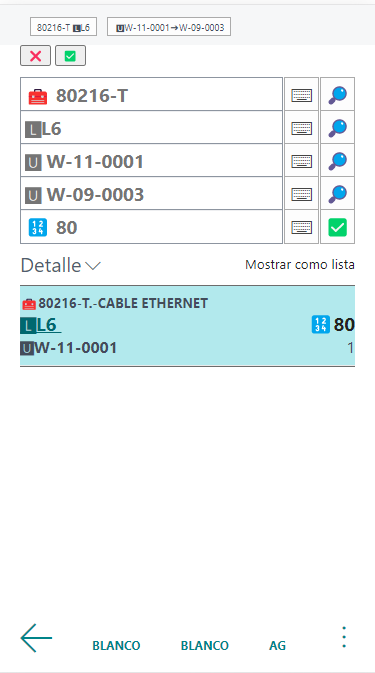
Para registrar la operación en esta y en el resto de las pantallas siempre se ha de pinchar en los puntos suspensivos de la Cantidad:

O bien en la parte superior que tenemos 2 acciones respectivamente
Quitar filtros y Registrar: 
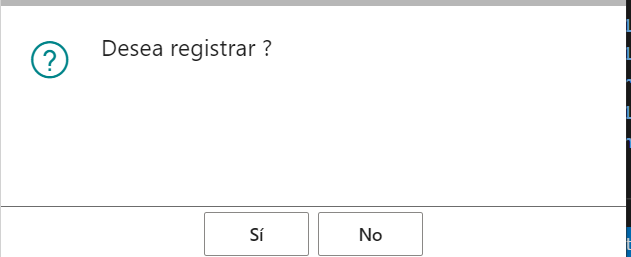
Nota: El movimiento se puede ver en el apartado 4.2.2.
Inventario periódico
- Inventario anual: Este es el proceso de inventario que se sigue antes de cerrar el ejercicio. Se puede lanzar todas las veces que se necesite no necesariamente una vez al año que es lo que suele ser habitual.
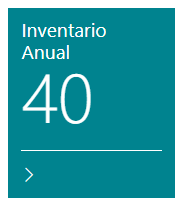
El proceso es el siguiente:
- Al entrar nos va a preguntar el Pasillo:
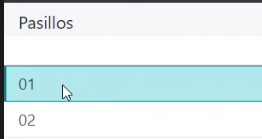
- Procedemos a realizar el inventario de ese pasillo ajustando las cantidades en caso necesario. En este ejemplo habían 35u y hemos contado 34u en el inventario:

- Se crea una sección de manera automática con el pasillo que estamos inventariando:
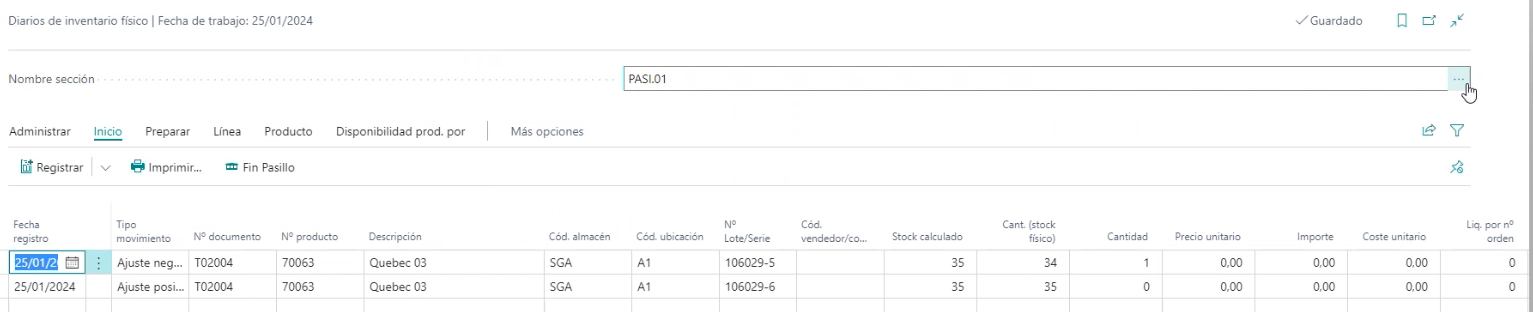
- Todas las lecturas tanto las que modifiquen la cantidad como las que no se vuelcan al Diario de Inventario. En este ejemplo se cuentan 35u que son las que hay en stock

- Una vez se finaliza el pasillo desde la pantalla de escritorio de “Diario de Inventario” hay una acción para finalizar pasillo (en la PDA también está esta acción) que lo que hará será añadir las líneas de los stocks no leídos de ese pasillo para poder ponerlos a cero.
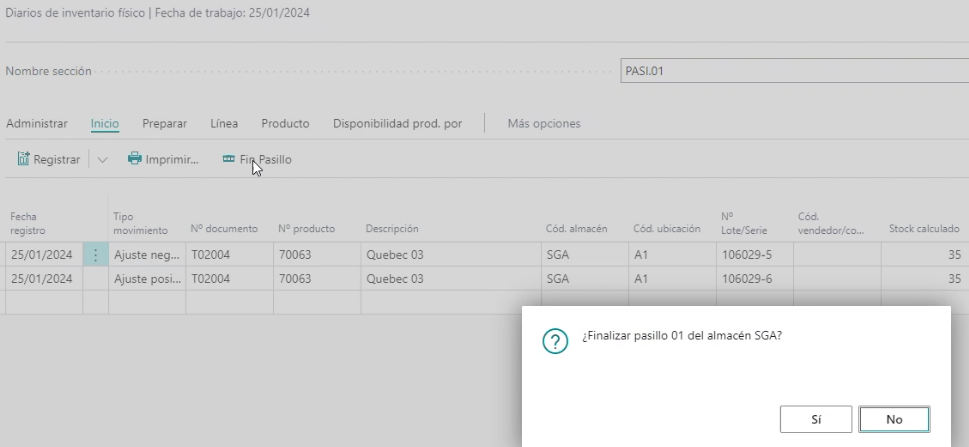
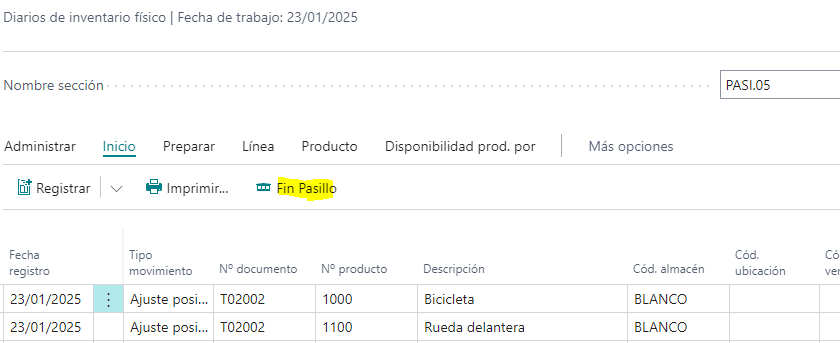
Desde la PDA:
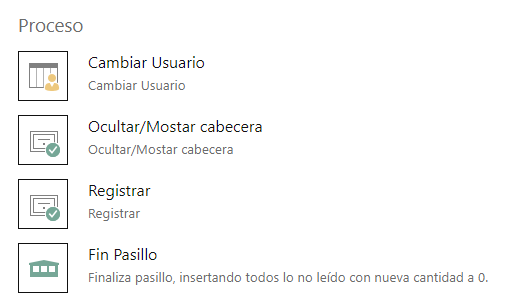
- Vemos las 2 líneas primeras que son las que hemos leído, la primera ajuste +1 y la segunda que estaba bien y las dos líneas que ponen el stock a cero de los productos no encontrados.
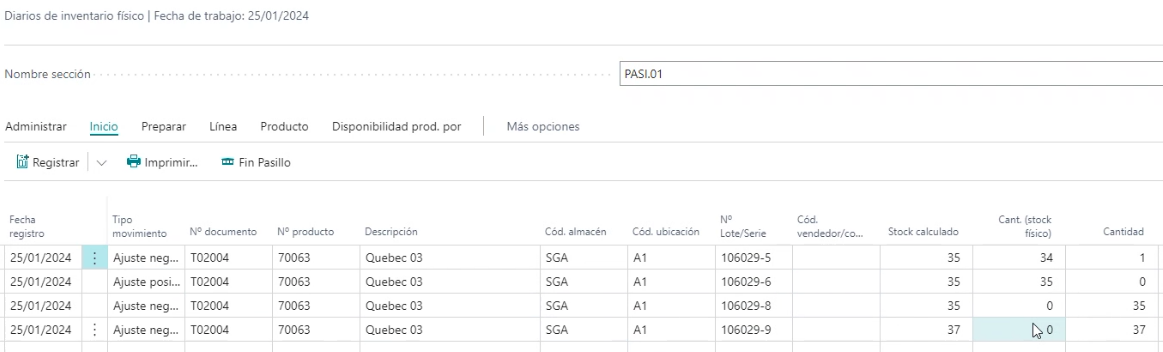
- El registro de este diario será manual desde esta pantalla y realizado por el responsable desde la pantalla de Diario y no desde la PDA.